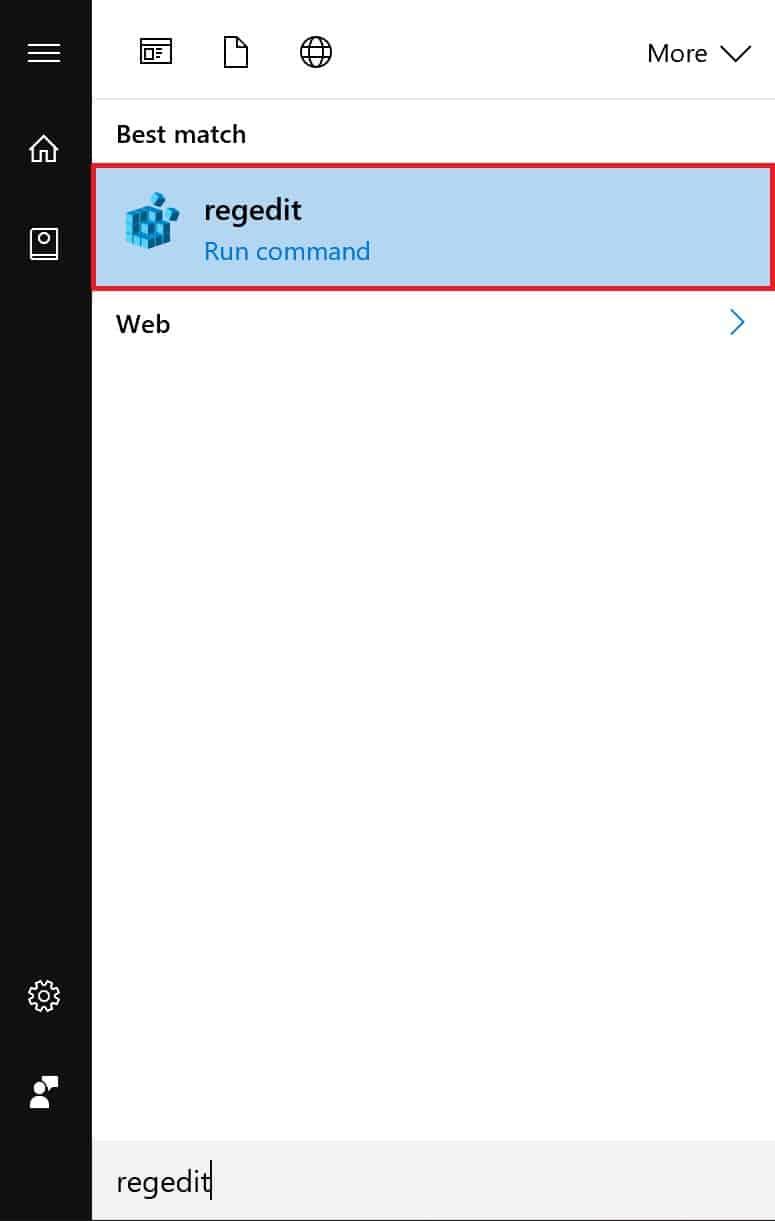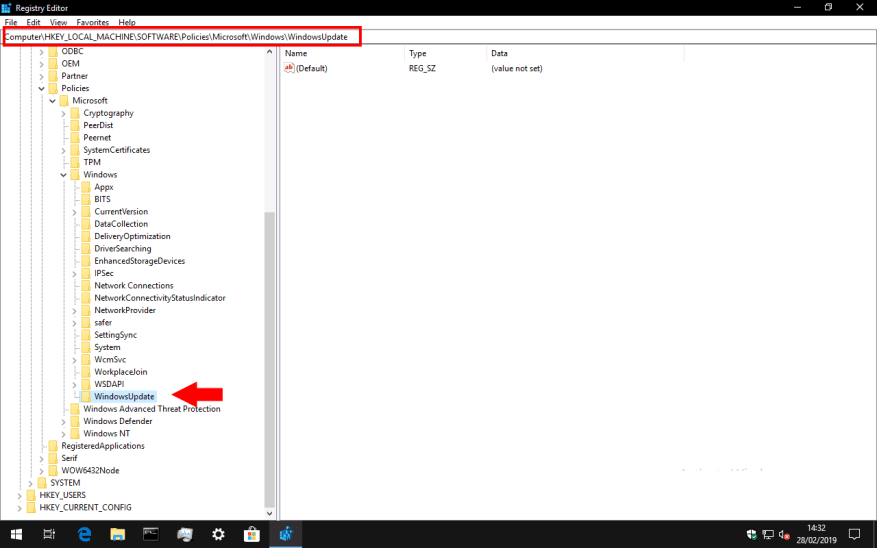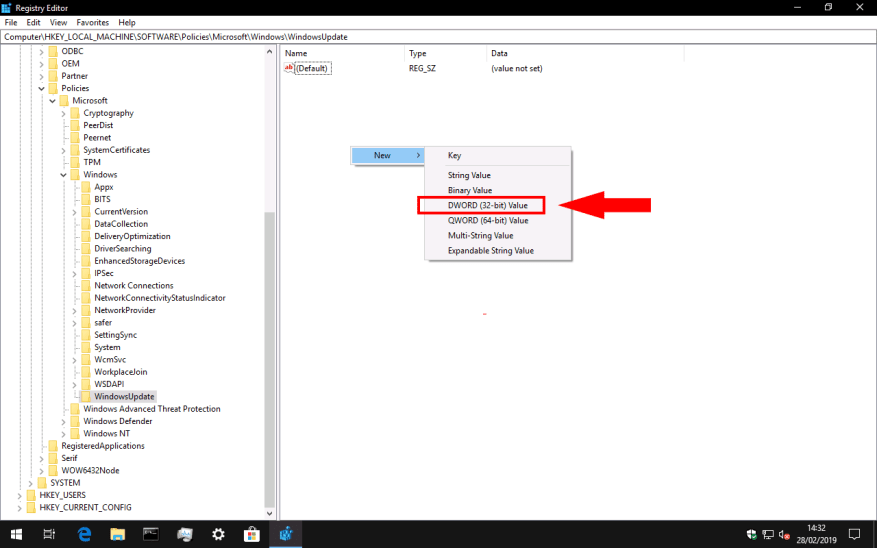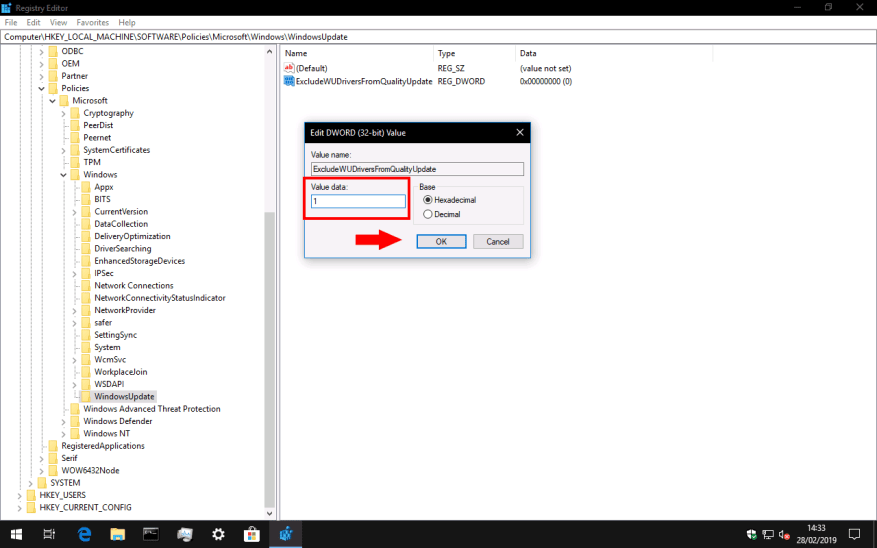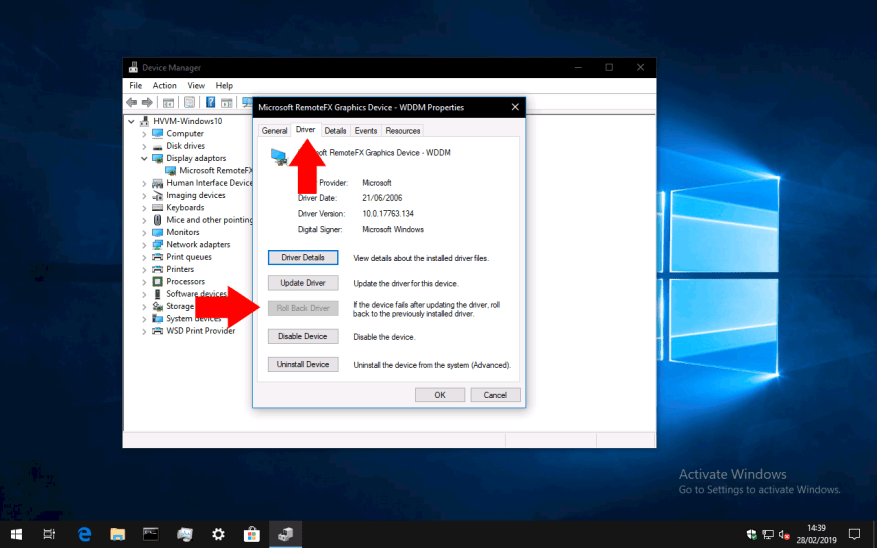O Windows 10 atualiza automaticamente seus drivers de dispositivo como parte de suas instalações regulares do Windows Update. Os drivers disponíveis no Windows Update serão baixados para o seu PC assim que estiverem disponíveis, o que pode causar alterações inesperadas na configuração. Geralmente, é aconselhável obter drivers atualizados diretamente do fabricante do hardware, pois os pacotes do Windows Update podem estar desatualizados no momento do lançamento e podem ser incompatíveis com o outro hardware.
Não há uma maneira integrada de desabilitar as atualizações de driver do Windows por meio do aplicativo Configurações. No entanto, você pode bloqueá-los usando uma edição manual do registro – esse é um truque que uso há anos, mas traz nosso lembrete habitual de que a edição do registro pode ter efeitos colaterais inesperados no futuro. Essa técnica funcionará em todas as edições do Windows 10, incluindo a Home.
Inicie o Editor do Registro (digite “regedit” no menu Iniciar) e navegue até a seguinte chave:
HKEY_LOCAL_MACHINESOFTWAREPoliciesMicrosoftWindowsWindowsUpdate
Com as versões mais recentes do Windows 10, você pode copiar e colar o caminho diretamente na barra de endereços na parte superior do Editor do Registro. Caso contrário, você precisará navegar pela visualização em árvore no painel esquerdo. Observe que a chave WindowsUpdate pode ainda não existir; nesse caso, navegue até “Windows”, clique com o botão direito do mouse na chave na exibição em árvore e escolha Novo > Chave para criar a chave WindowsUpdate.
Depois de acessar a chave WindowsUpdate, clique com o botão direito do mouse no painel de edição à direita e escolha Novo > DWORD (valor de 32 bits).
Nomeie o novo valor “ExcludeWUDriversInQualityUpdate” e clique duas vezes nele para alterar seu valor. Defina o campo “Dados do valor” para “1” e clique em “OK”.
As alterações entrarão em vigor após a reinicialização do PC. Você deve descobrir que o Windows Update não inclui mais drivers de dispositivo com seus patches de qualidade regulares.
Se você quiser reverter essa alteração, retorne ao Editor do Registro e exclua a chave “ExcludeWUDriversInQualityUpdate” que você criou acima.
Se o Windows Update já instalou um novo driver que está causando problemas, você pode usar o Gerenciador de dispositivos para reverter a alteração. Digite “devmgmt” no menu Iniciar e pressione Enter. Na janela Gerenciador de dispositivos, encontre o dispositivo relevante e clique duas vezes nele. Mude para a guia “Driver” e pressione o botão “Reverter driver”. A versão anterior do driver será reinstalada.
Perguntas frequentes
Como faço para interromper as atualizações do Windows 10?
[Solução] Como interromper as atualizações do Windows 10 1 Digite Services na barra de pesquisa do Windows 10. … 2 Role a lista de serviços do Windows até encontrar o Windows Update. … 3 Para garantir que o serviço não seja iniciado novamente mais tarde sem sua permissão, clique com o botão direito do mouse (ou toque e segure) novamente e selecione Propriedades no menu que aparece. Ver mais….
Como parar os pop-ups do Windows 10?
O MiniTool oferece 6 maneiras. Passo 1: Clique no botão Iniciar e depois no ícone Configurações. Etapa 2: navegue até Sistema > Notificação e ações. Em seguida, desative dois itens: Receba notificações de aplicativos e outros remetentes e Obtenha dicas, truques e sugestões ao usar o Windows. Dessa forma, você pode interromper a maioria dos pop-ups do Windows 10.
Como bloquear sugestões de início no Windows 10?
Para bloqueá-los, você pode consultar os seguintes passos: 1 Passo 1: Clique no botão Iniciar e abra as Configurações novamente. 2 Etapa 2: Navegue até Personalização > Iniciar e desative a opção Ocasionalmente mostrar sugestões em Iniciar. Mais …
Como faço para me livrar de pop-ups no Windows 10?
Parar Iniciar Pop-ups Existem aplicativos sugeridos exibidos no menu Iniciar. Para bloqueá-los, você pode consultar as seguintes etapas: Etapa 1: Clique no botão Iniciar e abra as Configurações novamente. Etapa 2: navegue até Personalização > Iniciar e desative a opção Ocasionalmente mostrar sugestões em Iniciar.
Como parar as notificações pop-up no Windows 10?
[Solução] Parar notificações pop-up Windows 10 1 Vá para Iniciar > Configurações . 2 Selecione Sistema. 3 Selecione Notificações e ações no painel esquerdo. 4 Ative Mostrar a experiência de boas-vindas do Windows após as atualizações e, ocasionalmente, quando eu entrar para destacar as novidades e… 5 Sair das Configurações . Ver mais….
Onde exatamente você está vendo anúncios pop-up no Windows 10?
Onde exatamente no Windows 10 você está vendo um anúncio pop-up, na área de trabalho, no menu Iniciar, quando está em um aplicativo? Clique em Iniciar > Configurações > Sistema > Notificações e ações Em Notificações, desative Obter dicas, truques e sugestões ao usar o Windows
Como parar pop-ups no Firefox?
Se você deseja parar os pop-ups no Firefox, consulte as etapas a seguir: Etapa 1: Abra o Firefox e clique no botão de menu no canto superior direito da página. Uma janela pop-out aparecerá. Etapa 2: clique em Opções na janela pop-up. Em seguida, selecione o painel Privacidade e segurança e desmarque Bloquear janelas pop-up na seção Permissões.
Como posso evitar que meu computador entre no modo de suspensão?
Os Macs têm um aplicativo útil chamado “Caffeine” há anos que permite impedir temporariamente que seu computador entre no modo de suspensão. Os PCs com Windows têm um recurso semelhante chamado “Awake” que pode ser encontrado no pacote “PowerToys” da Microsoft. O Windows tem algumas configurações convencionais que controlam quando o PC entra em suspensão.
Como desabilitar as atualizações de recursos do Windows 10 por até um ano?
Para desativar as atualizações de recursos por até um ano, siga estas etapas: 1 Abra Configurações. 2 Clique em Atualização e segurança. 3 Clique em Windows Update. 4 Clique no botão Opções avançadas. Fonte: Windows Central 5 Na seção “Pausar atualizações”, use o menu suspenso e selecione o número de dias em que deseja adiar uma nova atualização de recurso. …
Como faço para me livrar dos pop-ups irritantes?
Para remover a extensão McAfee WebAdvisor, aqui está o guia:
- No Google Chrome, clique no menu e vá para Mais Ferramentas > Extensões. Em seguida, clique na lixeira para remover a extensão McAfee WebAdvisor.
- No Mozilla Firefox, clique no menu e selecione “ Add-ons ”. Em seguida, clique no botão “Desativar” para remover este complemento.
- No Internet Explorer, clique no botão de menu e selecione “ Add-ons ”. Em seguida, desative este complemento.
Como faço para bloquear pop-ups que aparecem no Windows 10?
O que saber
- No Microsoft Edge, alterne Bloquear Pop-ups para Ativado em Segurança.
- Para anúncios no Explorador de Arquivos, desmarque Mostrar Notificações do Provedor de Sincronização em Configurações Avançadas.
- Para interromper os anúncios na tela de bloqueio, nas notificações e no menu Parar/Iniciar, vá para Iniciar > Configurações.
Como desbloquear pop-ups no Windows 10?
Para permitir pop-ups:
- No menu Safari, escolha Preferências… e clique na guia Segurança.
- Certifique-se de que a opção Bloquear janelas pop-up não esteja marcada. Desmarcar esta opção permitirá pop-ups.
- Para bloquear pop-ups novamente, marque a caixa de seleção Bloquear janelas pop-up.
Como desativar pop-ups no Windows 10?
Microsoft borda
- Abra o Microsoft Edge.
- Toque no ícone de três pontos (“Configurações e mais”) no canto superior direito.
- Toque em “Configurações”.
- Toque em “Cookies e permissões do site”.
- Toque em “Pop-ups e redirecionamentos”.
- Verifique se o botão de alternância está definido como “Desativado”.
Como desativar todas as notificações no Windows 10?
Se você estiver insatisfeito com todas as notificações do Windows 10 em geral, existe uma maneira de desativá-lo. Veja como bloquear notificações de todos os tipos no Windows 10: Clique com o botão direito do mouse no menu Iniciar e selecione a opção Configurações no menu pop-up. Depois que o aplicativo Configurações for aberto na tela, selecione a opção Sistema.